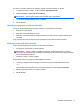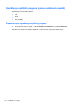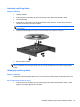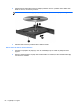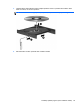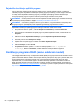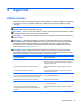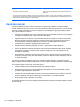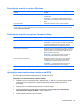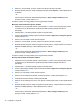Reference Guide - Windows 8
Zajedničko korištenje optičkih pogona
Iako na računalu možda nemate integrirani optički pogon, možete pristupiti softveru i podacima i
instalirati programe zajedničkim korištenjem optičkog pogona povezanog s nekim drugim računalom
na vašoj mreži. Zajedničko korištenje pogona je značajka operacijskog sustava Windows koja
omogućuje pristup pogonu na jednom računalu putem drugih računala na istoj mreži.
NAPOMENA: morate postaviti mrežu da biste zajednički koristili optički pogon; dodatne informacije
o postavljanju mreže potražite u odjeljku
Povezivanje s mrežom na stranici 17.
NAPOMENA: neki diskovi, primjerice filmovi i igre na DVD-u, mogu biti zaštićeni od kopiranja te ih
stoga nije moguće upotrebljavati putem zajedničkog korištenje pogona DVD-a ili CD-a.
Zajedničkim korištenjem optičkog pogona na drugom računalu unutar kućne mreže.
1. Na početnom zaslonu upišite e, kliknite Eksplorer za datoteke pa odaberite Računalo.
2. Desnom tipkom miša kliknite na optički pogon koji želite zajednički koristiti, a zatim kliknite na
Svojstva.
3. Kliknite na karticu Zajedničko korištenje, a potom Napredno zajedničko korištenje.
4. Označite potvrdni okvir Podijeli ovu mapu.
5. Upišite naziv za optički pogon u tekstni okvir Naziv zajedničke mape.
6. Kliknite Primijeni, a zatim U redu.
7. Na početnom zaslonu upišite m. U okviru za traženje upišite mreža i zajedničko
korištenje, kliknite na Postavke, a zatim odaberite među ponuđenim opcijama.
Korištenje programa RAID (samo odabrani modeli)
Tehnologija Redundant Arrays of Independent Disks (RAID) omogućuje računalu da istodobno koristi
jedan ili više tvrdih diskova. RAID s većim brojem diskova postupa kao da je riječ o jednom disku, bilo
putem hardverskih ili softverskih postavki. Ako veći broj diskova postavite tako da na taj način
zajednički rade, to se naziva RAID poljem. Dodatne informacije potražite u korisničkom vodiču za
RAID. Da biste pristupili najnovijim korisničkim vodičima, obratite se službi podrške. Za podršku za
SAD idite na
http://www.hp.com/go/contactHP. Informacije o podršci u svijetu potražite na web-mjestu
http://welcome.hp.com/country/us/en/wwcontact_us.html.
66 Poglavlje 8 Pogoni